一键重装系统多少钱?电脑小白免费一键重装系统教程
 2018/09/15
2018/09/15
 60
60
一键重装系统多少钱?对于没有电脑知识的小白用户来说,不知道怎么重装系统,只能花钱请人重装系统。其实只要使用一键重装系统,就可以免费为电脑重装系统。那么下面就让小编为大家带来电脑小白免费一键重装系统教程。
重装须知:
1、需要有网络连接,好装机需要在线下载操作系统
2、要求当前系统可以正常启动,如果系统损坏无法启动,需要用U盘重装
电脑小白免费一键重装系统教程:
1、我们下载好小白系统重装软件后打开,待其自动检测好电脑系统环境后出现如下图“选择系统”按钮点击进入;
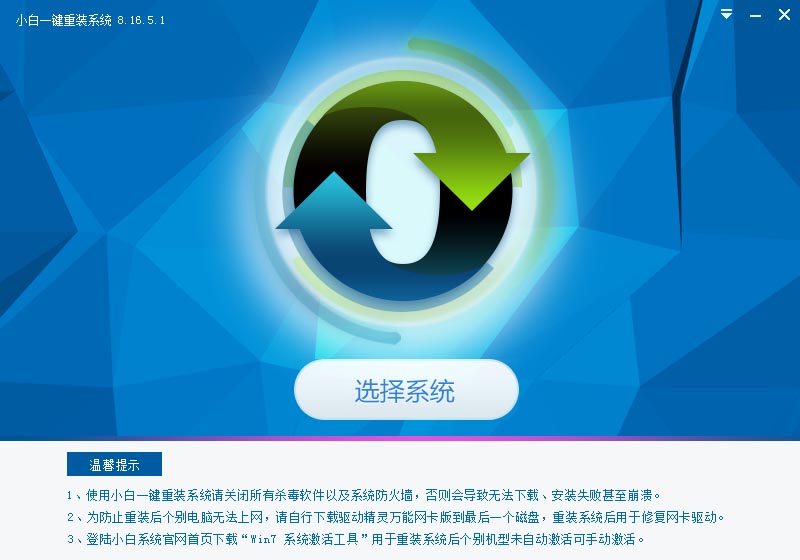
2、出现系统列表后左上角会提示最适宜你电脑配置的系统,如你有其它个人的装机需要也可根据自己的需求选择列表上的任意一款系统,在这里选择win7系统,点击“立即安装”进入下一步;
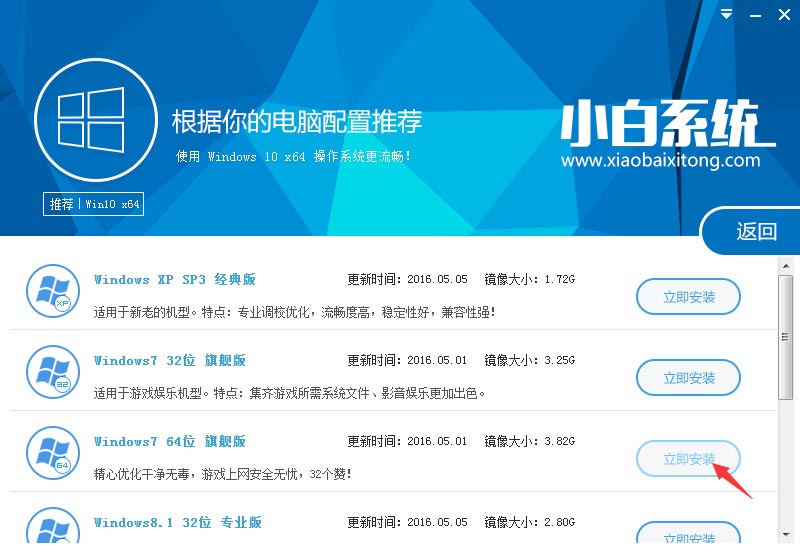
如果打开列表出现如下图显示锁定状态只允许部分win10系统等可安装的情况,说明你的电脑是UEFI+GPT格式只能安装win10系统,如需要安装xp/win7则自行改用U盘工具进入PE下格式化C盘并重建主引导记录为MBR格式后再安装;
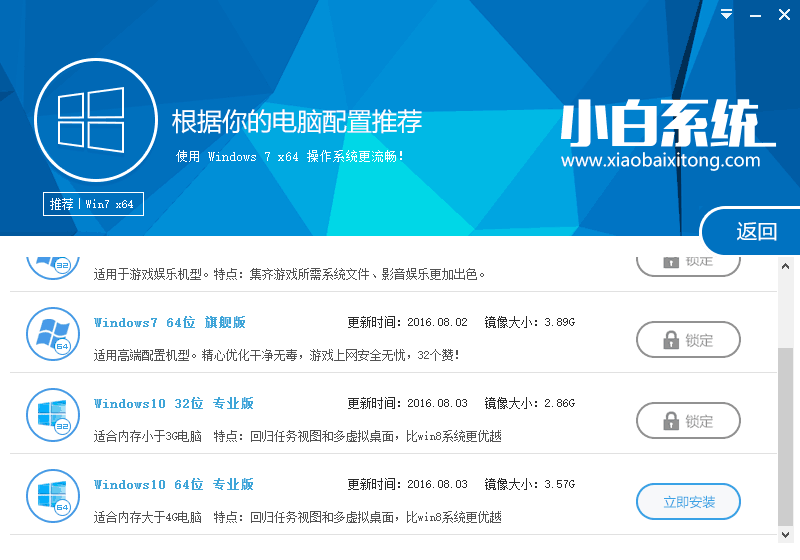
3、接下来就是系统文件下载环节,小白系统内置高速下载引擎,下载速度可直接与用户的实际带宽挂钩,即带宽多大小白速度就有多少;
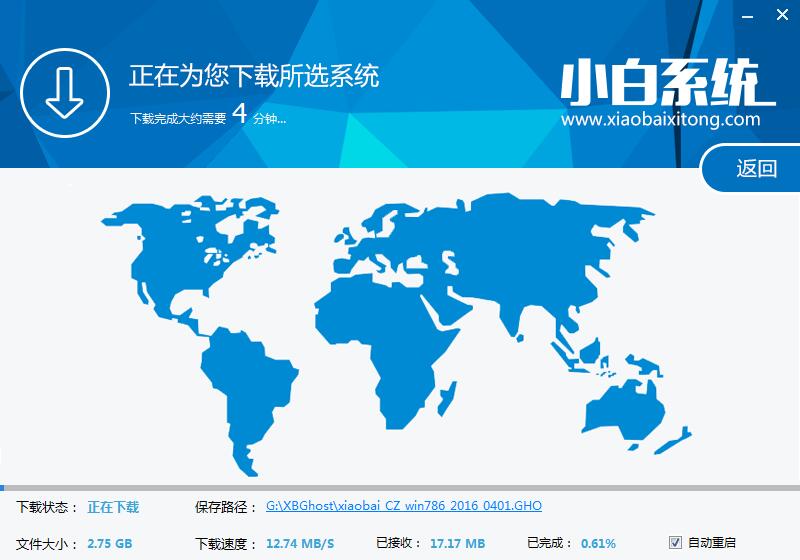
4、待小白系统下载正常后会弹出关于软件信息以及C盘文件的备份,没特殊情况就按照默认勾选让它自动备份好就ok了
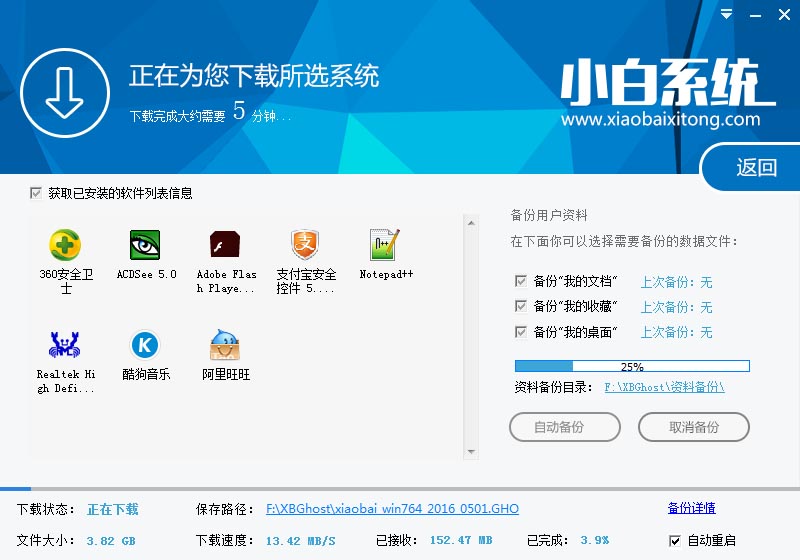
软件左下角有个关于“自动重启”的勾选按钮,默认勾上的话下载完成后自动重启安装,去掉勾选则下载完成后用户手动重启安装。
5、系统文件下载完毕后弹出如下图的倒计时重启界面,我们点击“立即重启”就可以立即重启安装系统,接下来的操作无需且请勿做任何操作,电脑全自动安装好系统文件、驱动程序以及自动激活系统,坐等系统安装完毕即可直接使用!win8升级win10正式版系统也可以用小白来搞定喔。

以上就是小编为大家带来的电脑小白免费一键重装系统教程。通过一键重装系统,我们就可以免费为电脑重装系统。一键重装系统建议选择黑鲨装机大师,使用起来简单方便。
